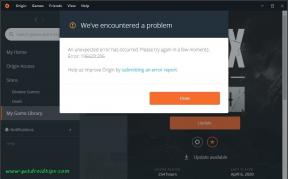Huawei Mate 40 Pro NOH-N29 firmware Flash-fil (lager ROM)
Miscellanea / / August 04, 2021
Annonser
Huawei Mate 40 Pro ble lansert i år 2020 som kom ut av esken med Android 10 under EMUI 10.1 skin. Den drives av Kirin 9000 5G-prosessor. I denne opplæringen vil vi veilede deg om hvordan du installerer fastvareflash-filen på Huawei Mate 40 Pro NOH-N29.
For å installere fastvareflash-filen på Huawei Mate 40 Pro NOH-N29, må du laste ned programvaren kalt Huawei Flash-verktøy. Denne metoden enkel og enkel.

Sideinnhold
- 1 Fordeler med Stock ROM:
- 2 Huawei Mate 40 Pro NOH-N29 fastvare Flash-filer:
-
3 Trinn for å installere Huawei NOH-N29 firmware Flash-fil
- 3.1 Forutsetningskrav:
- 3.2 Installasjonsveiledning for fastvare:
Fordeler med Stock ROM:
Her er svarene på hvorfor du trenger å laste ned og lagre Huawei Mate 40 Pro NOH-N29 Stock ROM flash-filen på datamaskinen din.
Annonser
- Hvis enheten din er død, kan du fjern murstein ved hjelp av Stock ROM fil
- Du kan fikse eller reparere IMEI på enheten din ved hjelp av DB-filer fra Stock ROM
- Fjern skadelig programvare eller Adwares fra Huawei Mate 40 Pro
- Du kan fikse oppstartsløyfeproblem på Huawei Mate 40 Pro
- Fix Dessverre har appen stoppet feil på Huawei Mate 40 Pro
- Løs nettverksrelatert problem
- Patch Boot image to Root ved hjelp av Magisk
- Du kan løsne Huawei Mate 40 Pro
- For å tilbakestille eller fjerne FRP på enheten
- Gjenopprett Huawei Mate 40 Pro tilbake til fabrikkstat
Huawei Mate 40 Pro NOH-N29 fastvare Flash-filer:
|
Flash-filnavn: NOH-N29 11.0.0.114 (C432E6R4P1) Modell: NOH-N29 Android-versjon: 10.0 EMUI: 10.1 |
nedlasting |
|
Flash-filnavn: NOH-N29 11.0.0.114 (C10E6R6P1) Modell: NOH-N29 Android-versjon: 11.0 EMUI: 11 |
nedlasting |
Trinn for å installere Huawei NOH-N29 firmware Flash-fil
Hvis du har lastet ned fastvaren, følger du denne veiledningen for å blinke firmware på lager manuelt på Huawei Mate 40 Pro NOH-N29. Sørg for å følge trinnene nøye.
Forutsetningskrav:
- Denne ROM-en støttes kun for Huawei Mate 40 Pro NOH-N29-varianten.
- Forsikre deg om at enheten din må lades minst 50% eller høyere.
- Du trenger en PC eller bærbar PC med en USB-datakabel.
- Vi anbefaler alltid at våre lesere tar en full sikkerhetskopi av data av enheten av sikkerhetshensyn.
- Last ned Huawei Multi-Download Tool på PCen og installer den.
- nedlasting Huawei USB-drivere på PC-en din
- Du må også Last ned Huawei Handset Product Line Driver og installer den.
Ansvarsfraskrivelse:
GetDroidTips vil ikke holdes ansvarlig for noen form for skade på maskinvare eller programvare på enheten din ved å følge denne veiledningen. Fortsett på egen risiko
Installasjonsveiledning for fastvare:
Sjekk ut firmwareens blinkende guide nedenfor for Huawei Mate 40 Pro NOH-N29.
1. Oppdateringsmetode for SD-kort
- Opprett en ny mappe som heter dload på MicroSD-kortet.
- Pakk ut den nedlastede zip-filen for fastvaren på PC> Kopier UPDATE.APP filen inn i dload mappen på MicroSD-kortet.
- Slå av håndsettet> Trykk lenge Vol Up + Vol Down + Power tasten sammen i noen sekunder til hurtigstartmodus vises.
- Du vil se ‘Installere systemoppdatering’ > Vent en stund> Enheten starter automatisk på nytt etter at den har blinket.
2. Manuelt Flash Stock ROM
- Først og fremst laster du ned og trekker ut Huawei smarttelefon Multi Download Tool på datamaskinen.
- Last ned og installer nå Huawei håndsett produktlinjedriver og Huawei USB-driver din PC.
- Start QPBLFBML01.exe-filen for å åpne Huawei Multi-Download Tool.
- Deretter vil du se alternativet for opplasting av XML-firmwarefil.
- Klikk på Bla gjennom-knappen (trepunktsikon) og den vil be om passordet.
- Ikke legg noe, bare la det være tomt og klikk på Set-knappen.
- Velg nå .xml firmwarefilen for enheten din og klikk på Åpne.
- Klikk deretter på Neste-knappen.
- Du vil se fremdriftssiden for installasjonen. Koble enheten via en USB-kabel med Fastboot eller Download Mode.
- Deretter klikker du på Skann og last ned-knappen for å begynne å blinke fastvaren.
- Det vil automatisk oppdage Fastboot-enheten og det vil ta litt tid å installere den.
- Når du har blinket ferdig, start enheten på nytt.
Det er det, gutter. Vi håper denne guiden var nyttig for deg. Spør gjerne i kommentaren nedenfor for ytterligere spørsmål.
Annonser Etter å ha gitt ut March Security Patch build for Galaxy A9 i Kina, begynte nå Samsung å lansere det siste...
Annonser Samsung rullet en feilrettingsoppdatering som også støter sikkerhetsoppdateringsnivået til Galaxy S8 / S8 +...
Annonser Sist oppdatert 14. februar 2018 kl 12:37 Oppdatert 14. februar 2017: I dag T-Mobile Galaxy...